PGP - opis instalacji i konfiguracji programu
Jak zainstalować PGP. 1
Współpraca z serwerem PGP. 6
Współpraca z programami pocztowymi. 9
Co to jest PGP
PGP jest skrótem od nazwy Pretty Good Privacy, co w wolnym tłumaczeniu może oznaczać Całkiem Niezła Prywatność.
PGP to program służący do szyfrowania różnego rodzaju danych i informacji przechowywanych w formacie elektronicznym. Wykorzystuje on metodę kodowania/rozkodowania, która jak do tej pory nie została przez nikogo na świecie "złamana", tzn. nie został znaleziony sposób na rozszyfrowanie informacji bez posiadania znajomości hasła szyfrującego.
1.Przed rozpoczęciem instalacji, należy wyłączyć wszystkie niepotrzebne programy, przede wszystkim program pocztowy (np. Outlook Expres”).
2. Po uruchomieniu instalacji pokaże się okno z powitaniem
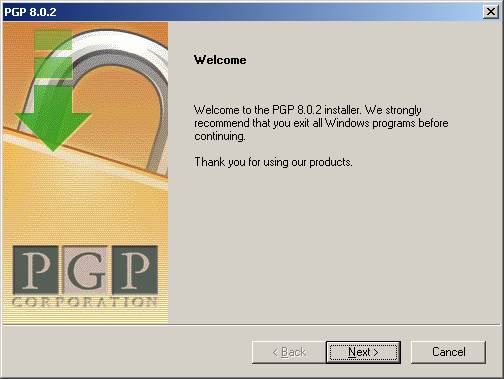
3. Po kliku krokach dochodzimy do okienka w którym musimy wybrać czy mamy już wygenerowane klucze czy jesteśmy nowym użytkownikiem.
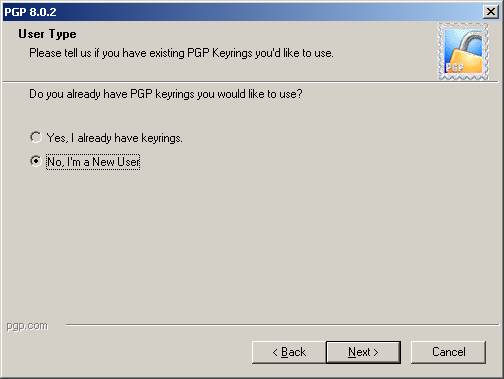
4. Wybieramy komponenty do zainstalowania. Jeżeli chcemy używać PGP w programie pocztowym wybieramy odpowiedni komponent. 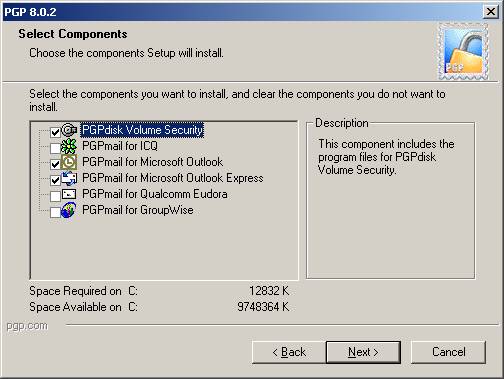
5. Następnie rozpoczyna się instalacja plików.
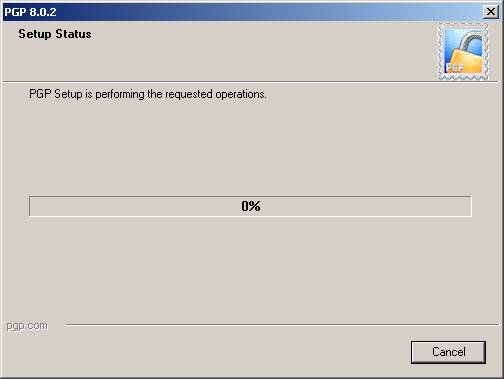
6. Po instalacji należy zrestartować komputer.
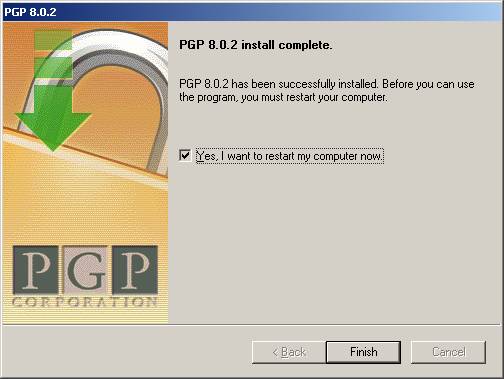
7. Po uruchomieniu komputera uruchamiamy „PGPkeys” z paska systemowego lub menu „START”.
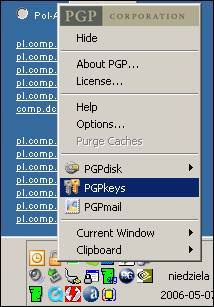
8. Aby zainstalować nowy klucz klikamy „New key”.
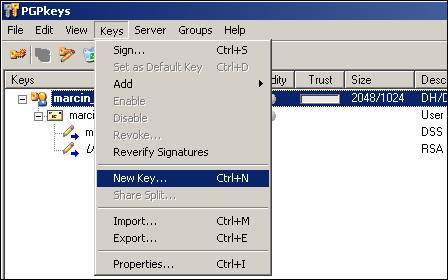
9. Kreator przeprowadzi nas przez całą ścieżkę generowania klucza.
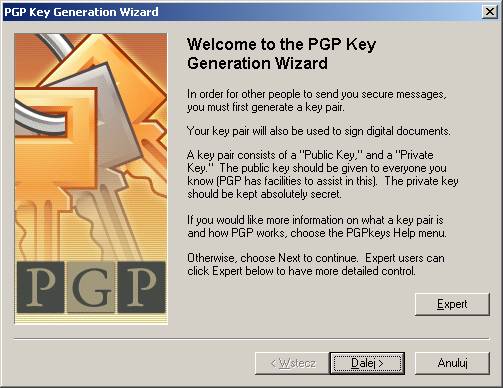
10. Wpisujemy imię i nazwisko oraz adres email.
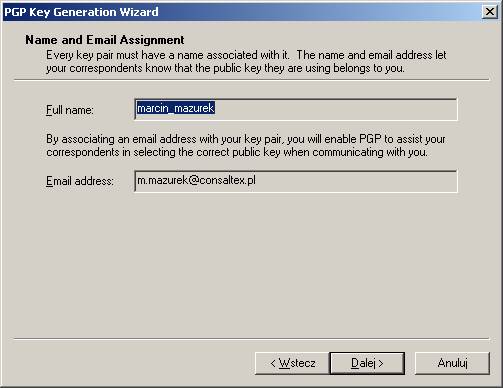
11. Następnie dwukrotnie wpisujemy hasło któr musimy zapamiętać. 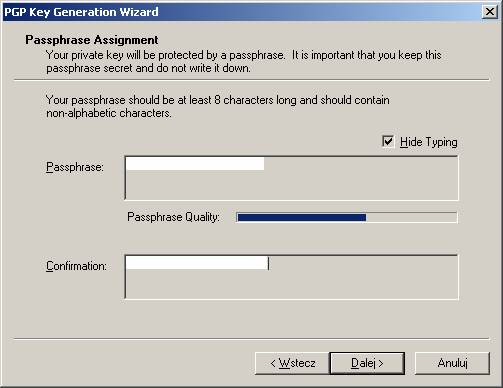
1. Po wygenerowaniu klucza wysyłamy go na serwer.
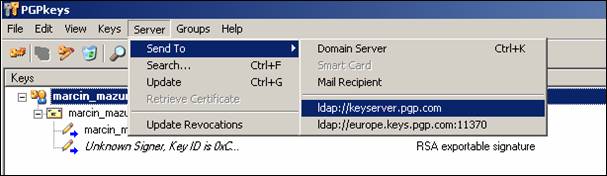
2. Po chwili powinniśmy otrzymać wiadomość na adres przez nas wcześniej wpisany podczas generowania klucza.
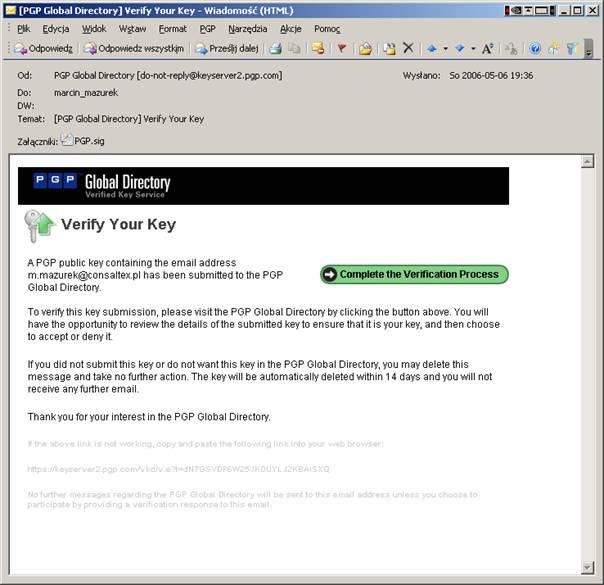
3. Naciskamy przycisk „Complete the Verification Process” aby potwierdzić umieszczenie klucza na serwerze PGP
4. W serwisie https://keyserver2.pgp.com/vkd/możemy wyszukać kluczy innych użytkowników
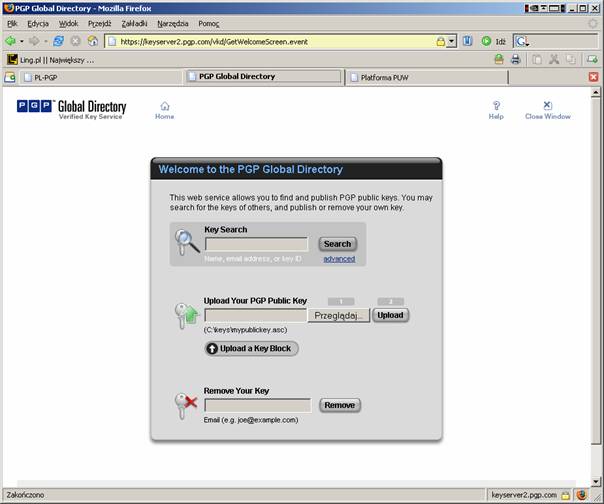
5. Możemy wyszukiwać również bezpośrednio z programu.
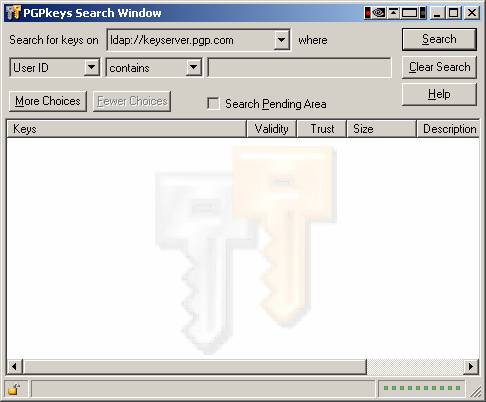
Po zainstalowaniu programu PGP i stworzeniu kluczy można rozpocząć szyfrowanie wiadomości.
1. Tworzymy nowa wiadomość. W zależności od funkcji, którą chcemy zastosować, klikamy w wybraną opcje.
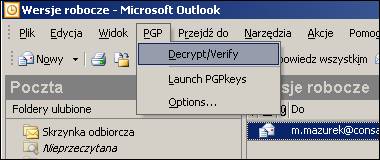
2. Jeśli adres wpisany w polu „Do”: odpowiada kluczowi publicznemu u nas zapisanemu, to nic więcej nie trzeba robić. Wystarczy kliknąć „wyślij” aby wysłać przygotowaną wiadomość z wykorzystaniem wcześniej zaznaczonej opcji szyfrowania lub podpisania. Program sam użyje odpowiedniego klucza i zaszyfruje wiadomość a następnie wysle.

2. Zaszyfrowana wiadomość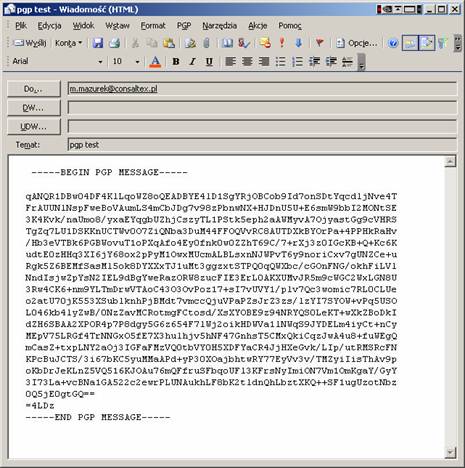
Po odebraniu zaszyfrowanej wiadomości aby ją odszyfrować klikamy na odpowiednią ikonę lub wybieramy odpowiednią opcję z menu „PGP”.